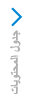
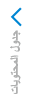
الانتقال إلى وضع صوت ®Bluetooth
للاستماع إلى الموسيقى أو الصوت المسجل على جهاز صوت ®Bluetooth، انتقل إلى وضع صوت ®Bluetooth لتشغيل جهاز الصوت باستخدام لوحة التحكم في نظام الصوت. يجب اقتران أي جهاز صوت ®Bluetooth على وحدة ®Bluetooth الموجودة بالسيارة حتى يمكن استخدامه.
يرجى مراجعة "إعداد ®Bluetooth (النوع أ)" (بحث).
-
قم بتوصيل الطاقة إلى جهاز صوت ®Bluetooth.
-
قم بتدوير مفتاح التشغيل إلى موضع تنشيط مفتاح التشغيل ACC أو إلى موضع التشغيل ON.
تأكد من عرض رمز "
 " على شاشة العرض الخاصة بالصوت. لا يتم عرض الرمز في حالة استخدام أحد أجهزة صوت ®Bluetooth غير المقترنة أو في حالة وجود خلل بوحدة ®Bluetooth.
" على شاشة العرض الخاصة بالصوت. لا يتم عرض الرمز في حالة استخدام أحد أجهزة صوت ®Bluetooth غير المقترنة أو في حالة وجود خلل بوحدة ®Bluetooth.
تحتاج بعض أجهزة صوت ®Bluetooth إلى قدرٍ معين من الوقت قبل أن يتم عرض الرمز "
 ".
".
-
اضغط على زر الوسائط (
 ) للتحويل إلى وضع صوت ®Bluetooth وبدء التشغيل.
) للتحويل إلى وضع صوت ®Bluetooth وبدء التشغيل.
إذا كان إصدار الجهاز الحالي أقل من AVRCP الإصدار 1.3: يتم عرض "BT Audio".
إذا كان الجهاز الحالي AVRCP الإصدار 1.3: يتم عرض وقت التشغيل.
-
إذا لم يبدأ تشغيل جهاز صوت ®Bluetooth، فاضغط على زر التشغيل/الإيقاف المؤقت (4).
-
في حالة استقبال مكالمة على جهاز الهاتف المحمول الذي يعمل بنظام التشغيل اللايدوي أثناء تشغيل الصوت من جهاز صوت ®Bluetooth، يتم إيقاف تشغيل الصوت. وتستأنف عملية التشغيل من جهاز صوت ®Bluetooth بعد انتهاء المكالمة.




